Mnogi korisnici Linux operativnog sistema razmišljaju o implementaciji NAS (Network Attached Storage) uređaja u svom domu. Razlog za to je jednostavan: umreženo skladištenje podataka pojednostavljuje pristup, pravljenje rezervnih kopija i deljenje fajlova. Kada je reč o Linuxu, postoji veliki izbor operativnih sistema koji mogu poslužiti za ovu namenu. Ipak, korisnici koji traže jednostavnost i praktičnost, često se opredeljuju za OpenMediaVault. Ova NAS distribucija, zasnovana na Debianu, fokusirana je na lakoću upotrebe i praktičnost. U nastavku je opisano kako možete kreirati sopstveni Linux NAS sistem uz pomoć OpenMediaVault-a.
Za početak, potrebno je da preuzmete ISO sliku diska OpenMediaVault-a. Nakon preuzimanja, nabavite Etcher USB alat za obradu slika. Sledite uputstva sa stranice alata kako biste kreirali live disk (USB ili DVD/CD) sa ISO slike OpenMediaVault-a.
Instalacija OpenMediaVault-a
Uključite računar koji će služiti kao OpenMediaVault NAS i uđite u BIOS. U okviru BIOS-a, podesite redosled pokretanja tako da se USB (ili DVD/CD) instalacioni disk učita prvi.
Restartujte računar i instalacioni program OpenMediaVault-a će se pokrenuti. U meniju odaberite opciju „Instaliraj“, a zatim pritisnite taster Enter.
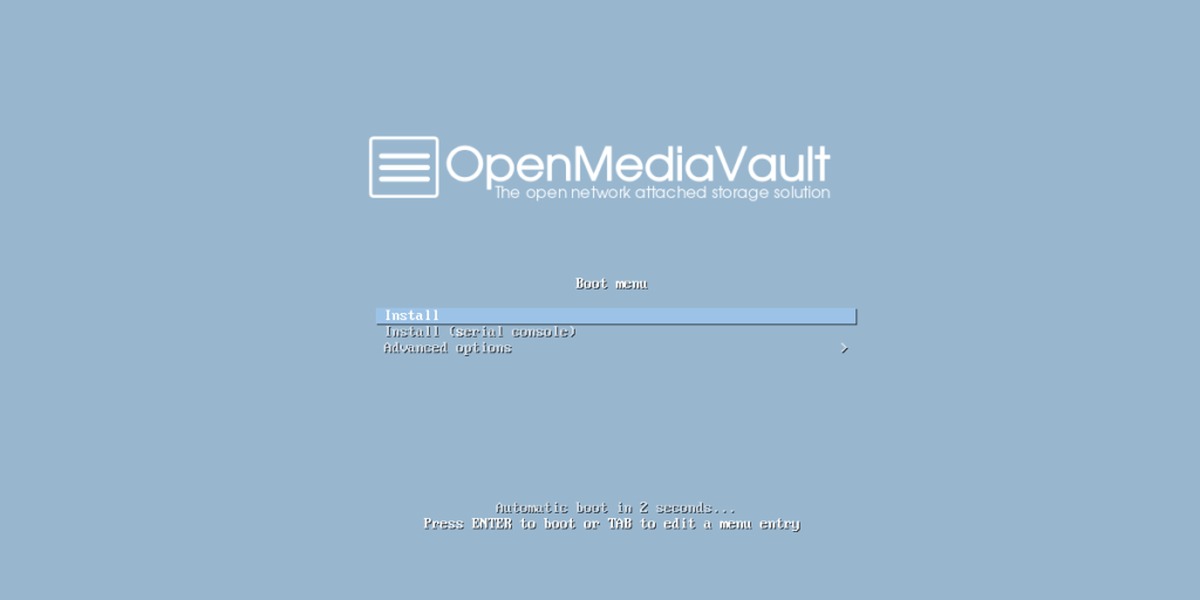
Sada počinje sam proces instalacije OpenMediaVault-a. Važno je napomenuti da je OpenMediaVault u suštini Debian Linux sa dodatnim softverom kao što je web interfejs i nekoliko drugih paketa.
Prvi korak je podešavanje jezika. Odaberite jezik koji koristite, vašu zemlju, kao i ostala podešavanja vezana za lokaciju. Nakon toga, OpenMediaVault će automatski detektovati raspored tastature i vremensku zonu.
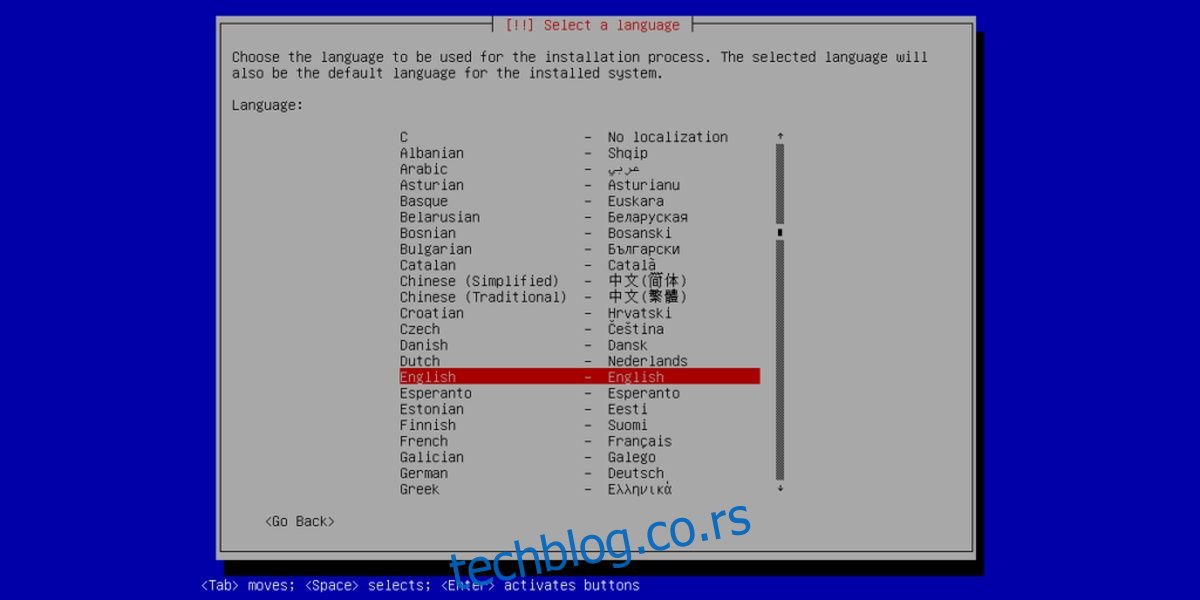
Sledeći korak je odabir ogledala (mirror) za OpenMediaVault sa kojeg će se preuzimati instalacioni softver. Ogledalo je server koji sadrži identičnu kopiju svih potrebnih datoteka za Linux distribuciju.

U slučaju da glavni server ima probleme prilikom preuzimanja, dostupno je mnogo ogledala, tako da ne bi trebalo da bude poteškoća. Odaberite ogledalo koje vam je geografski najbliže.
Nakon što je izvor softvera konfigurisan, potrebno je podesiti korisničko ime, ime računara i lozinku za OpenMediaVault. Prvo unesite root lozinku za sistem. Ova lozinka je ključna za bezbednost vašeg NAS uređaja. Ako neko sazna ovu lozinku, može da preuzme kontrolu nad vašim sistemom, stoga odaberite jaku i jedinstvenu lozinku. Ukoliko niste sigurni kako da kreirate dobru lozinku, preporučuje se upotreba sigurnog generatora lozinki, kao što je Strong Password Generator.
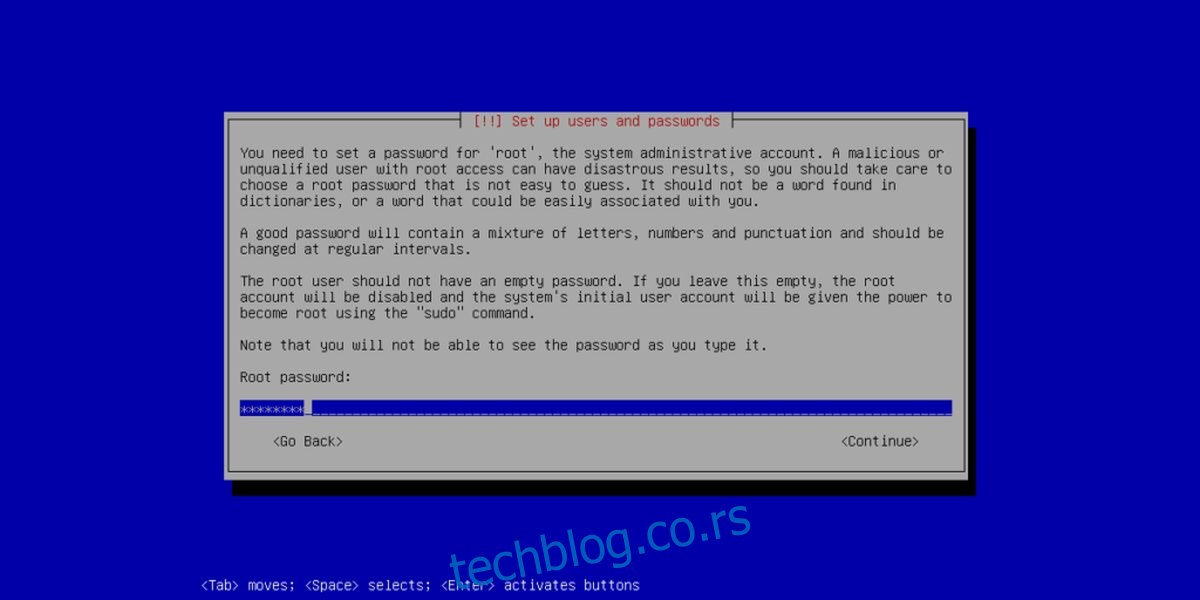
Kada su svi podaci uneti, OpenMediaVault će automatski podeliti disk, podesiti swap prostor i instalirati bootloader. Sada je potrebno sačekati da se instalacija završi. Ovaj proces može potrajati određeno vreme.
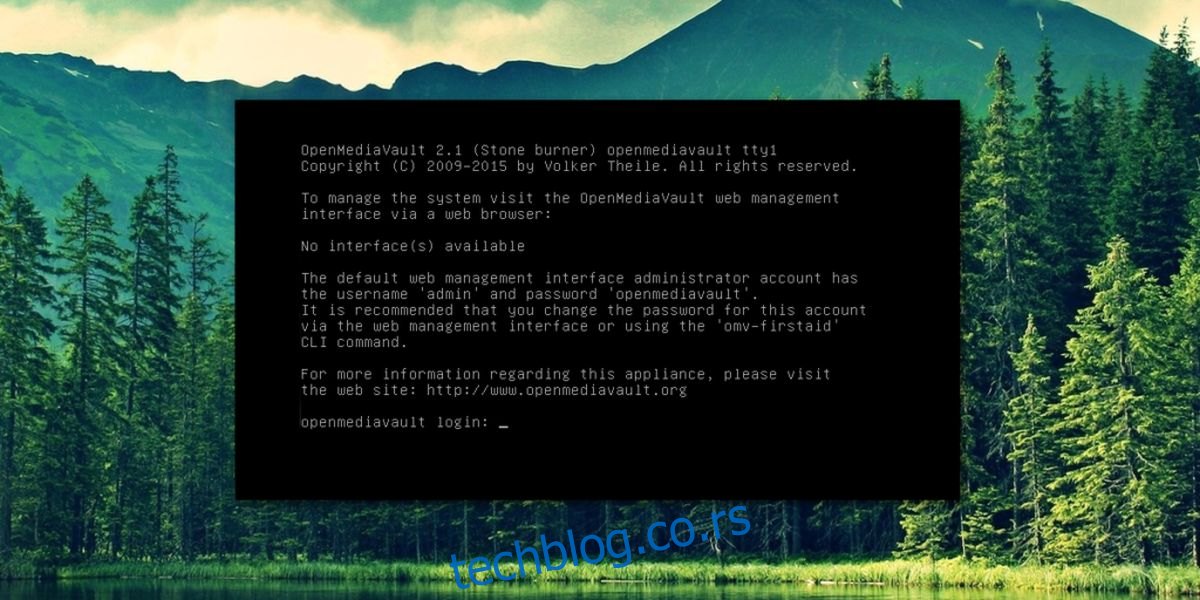
Nakon što se OpenMediaVault uspešno instalira, računar će se restartovati. Kada se sistem podigne, prikazaće se crni ekran sa URL adresom koju treba otvoriti u web pregledaču radi administratorskog pristupa. Zabeležite ovu URL adresu. Korisnici takođe mogu direktno modifikovati sistem putem ove konzole, koristeći root lozinku koju su prethodno podesili.
Prijavite se na web interfejs sa sledećim podacima:
korisničko ime: admin
lozinka: openmediavault
Korišćenje OpenMediaVault-a
OpenMediaVault nudi nekoliko različitih načina za skladištenje i deljenje datoteka. Najčešće korišćeni protokoli su Samba (najbolje radi sa Linux, Mac i Windows mrežama), CIFS, NFS i FTP. Za većinu korisnika koji žele da uspostave centralizovano rešenje za skladištenje na mreži, Samba će biti dovoljna. U nastavku je opisano kako se konfigurše Samba deljenje.
Prvo, u web interfejsu, pronađite opciju „Skladište“ i kliknite na nju. Prikazaće se spisak svih diskova povezanih na NAS. Ukoliko vaš OpenMediaVault NAS ima više od jednog čvrstog diska, koristite ovaj spisak da formatirate svaki disk u EXT4 format i da ih montirate. Ako postoji samo jedan disk, alat za instalaciju ga je već formatirao i particionisao, tako da nije potrebna dodatna konfiguracija.
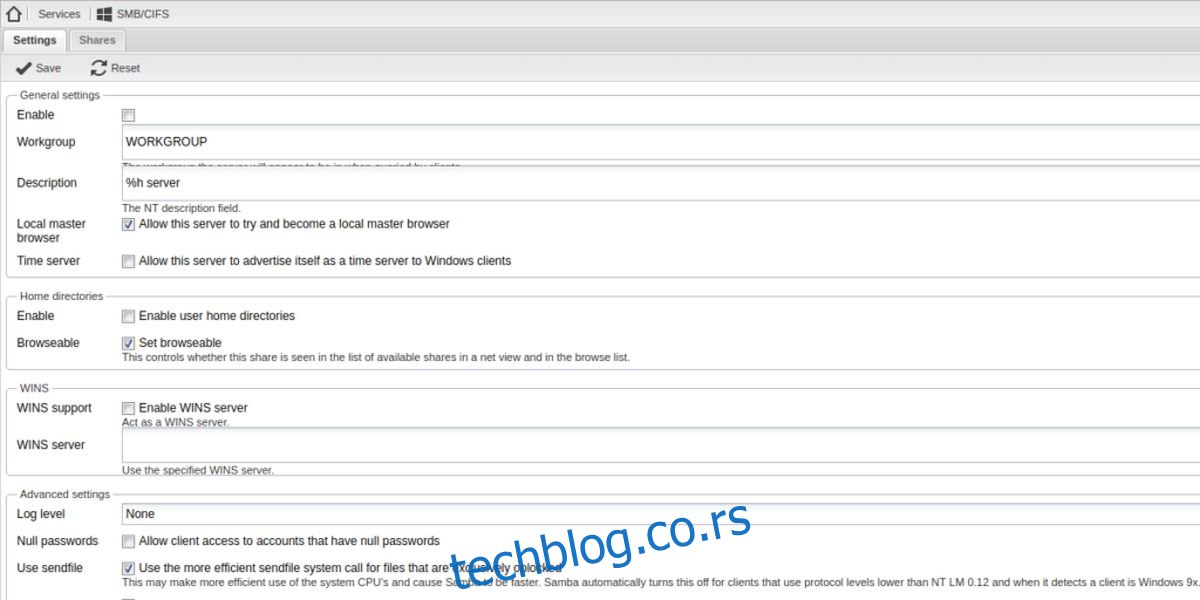
Pronađite SMB/CIFS opciju na bočnoj traci i kliknite na nju. Otvoriće se prozor sa više kartica. Za prosečnog korisnika, potrebno je izmeniti samo jednu postavku u kartici „Podešavanja“. Jednostavno označite polje „Omogući“ i kliknite na dugme „Sačuvaj“. Zatim, kliknite na „Deli“ i na „Primeni“, kada se to od vas zatraži. Nakon toga, pređite na karticu „Deljenja“.
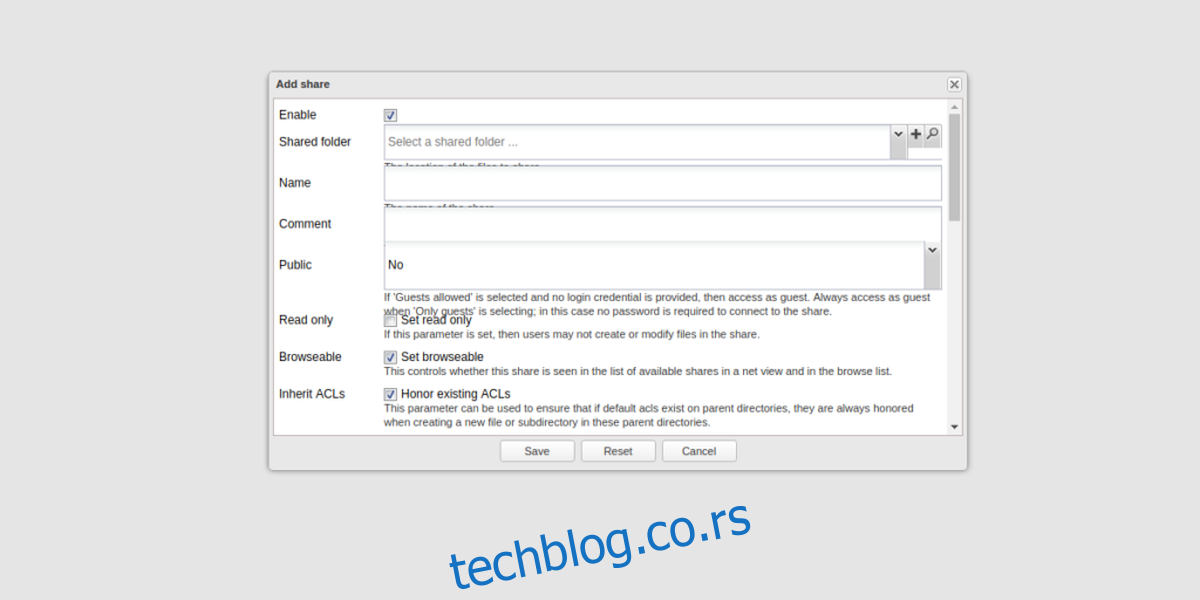
Na kartici „Deljenja“ kliknite na ikonu „+“. Otvoriće se meni u kojem možete kreirati novu deljenu mrežnu fasciklu. Prođite kroz korake i popunite potrebne informacije. Kada ste popunili sve informacije, sačuvajte ih i primenite promene.
Sada, na Windows, Mac ili Linux sistemu, otvorite mrežni pretraživač i pristupite deljenoj fascikli. NAS uređaj će se pojaviti pod svojim imenom (koje ste mu dodelili tokom instalacije) u okviru mreže. Unutar njega će biti dostupna nova deljena fascikla.
Zaključak
Zahvaljujući jednostavnom web interfejsu i velikom broju dodataka koji omogućavaju korisnicima da kreativno koriste svoje podatke, OpenMediaVault čini upravljanje kućnim serverom lakim i prijatnim iskustvom za prosečnog Linux korisnika.